

Molte persone ignorano il potere delle scorciatoie della Touch Bar solo perché non sono disposte a personalizzare le scorciatoie. Se fai parte di quel gruppo, che ne dici di usare quella striscia OLED al posto della riga del tasto funzione per qualcosa di universalmente utile, come il Dock?
All'inizio non me ne può fregare di meno perché sono una di quelle persone a cui piace posizionare il Dock verticalmente lungo il lato sinistro dello schermo, il che ha alcuni ovvi vantaggi.
Ma se preferisci utilizzare il Dock in orientamento orizzontale, assicurati di controllare un'app chiamata Pock dallo sviluppatore italiano Pierluigi Galdi.

Mi piace mantenere in ordine il desktop impostando il Dock in modo che si nasconda e mostri automaticamente su richiesta. Ora con Pock, posso effettivamente posizionare il Dock all'interno della Touch Bar del mio MacBook Pro per massimizzare la proprietà dello schermo disponibile.
Pock supporta i badge, il che significa che non perderai nessuna notifica.
Per fortuna, lo sviluppatore ha lasciato intatto il pulsante Escape in modo da non dover nascondere Pock per accedere alle funzioni di sistema. L'app attualmente ha alcuni bug che vengono eliminati mentre parliamo, ma nessuno di questi è un problema.
Ma Pierluigi sta lavorando a un nuovo enorme aggiornamento con molti miglioramenti delle prestazioni e miglioramenti delle funzionalità. Uno di questi è widget.
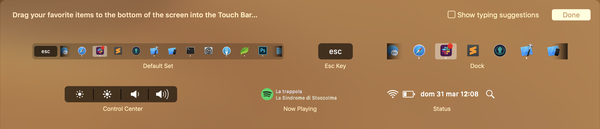 Personalizzazione della posizione del widget nella Touch Bar tramite l'opzione di menu Personalizza standard
Personalizzazione della posizione del widget nella Touch Bar tramite l'opzione di menu Personalizza standardSarai in grado di vedere le informazioni del widget In riproduzione sul Dock nella tua Touch Bar complete di gesti per i controlli multimediali. A parte il widget Now Playing, lo sviluppatore ha promesso widget per informazioni sullo stato e varie opzioni.
TUTORIAL: 20 utili suggerimenti e trucchi per la Touch Bar
Il widget Stato fornirà una panoramica a colpo d'occhio delle informazioni di sistema importanti che ti interessano, come l'ora corrente, il Wi-Fi, la carica della batteria e così via.
Sarai in grado di personalizzare ciò che viene mostrato da questo widget.
 Il widget Stato in Pock
Il widget Stato in PockInfine, il widget Control Center ti consentirà di regolare rapidamente la luminosità o il volume in modo simile al set predefinito di controlli di sistema di Apple che si trova sul lato destro.
 Il widget Control Center offre volume e controllo della luminosità persistenti
Il widget Control Center offre volume e controllo della luminosità persistentiQuindi vai avanti e scarica Pock se desideri nascondere il Dock e utilizzare invece la Touch Bar per ottenere più spazio sullo schermo. Un ultimo suggerimento prima di andare: posiziona le app utilizzate più di frequente sul lato sinistro del Dock in modo da non dover scorrere attraverso la Touch Bar per accedere all'app richiesta (non l'ho fatto perché lancio principalmente app tramite Spotlight.
Pock è disponibile gratuitamente come download diretto tramite il sito Web dello sviluppatore.










